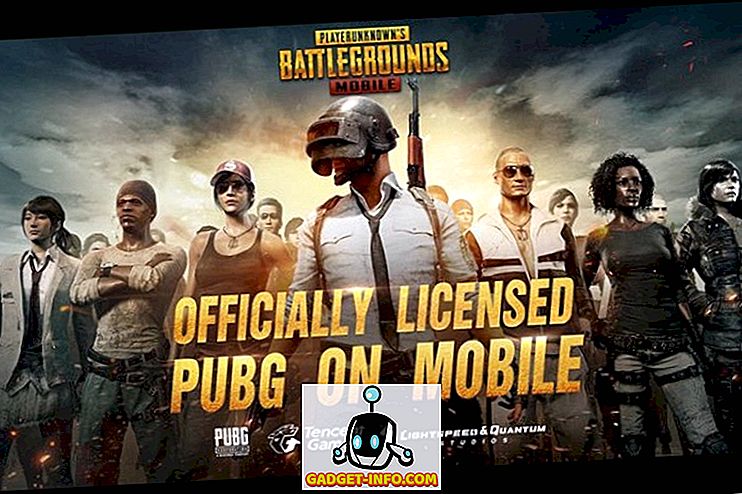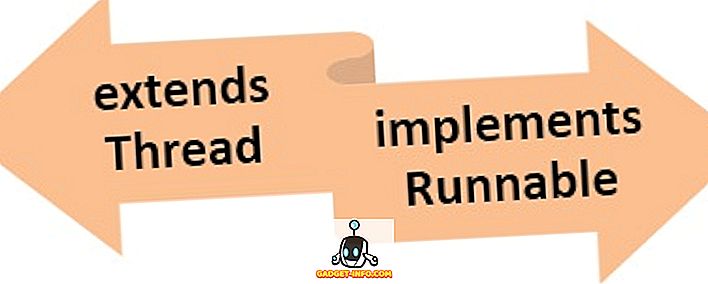Lai gan operētājsistēma Windows 7 padara dažas lietas daudz vieglākas nekā iepriekšējās operētājsistēmas versijās, dažreiz tā var būt agresīva bugger, kad runa ir par jaunatklātā aparatūras ierīču draiveru atklāšanu, lejupielādi un instalēšanu.
Daudzi Windows 7 lietotāji vēlas instalēt draiverus manuāli, un operētājsistēmai nav nepieciešama palīdzība ar jaunām ierīcēm. Par laimi, ir dažas iespējas, ko varat izmantot, lai novērstu Windows 7 automātisku ierīces draiveru lejupielādi un instalēšanu. Šī apmācība darbojas ar Windows 7 Home Premium, Professional un Ultimate izdevumiem.
Pārtraukt automātisko ierīču draivera lejupielādes
Lai pārtrauktu Windows 7 automātisku ierīces draiveru lejupielādi un instalēšanu, vispirms noklikšķiniet uz Sākt> Vadības panelis> Aparatūra un skaņa> Ierīces un printeri .

Šajā logā ir ikonas, kas attēlo ierīces, kuras esat pievienojis datoram. Šeit redzamās ierīces ietver monitoru, tastatūru, peli, printeri, ārējos atmiņas diskus un gandrīz katru citu perifēriju.
Atrodiet ikonu, kas attēlo jūsu datoru. Ņemiet vērā, ka datora nosaukums šeit nav Mans dators, kā jūs varētu gaidīt. Tā vietā tas ir jūsu datora faktiskais individuālais nosaukums, kā tas var parādīties tīklā.
Ja nezināt sava datora nosaukumu, noklikšķiniet uz Sākt, ar peles labo pogu noklikšķiniet uz Mans dators un izvēlieties Rekvizīti . Meklējiet mainīgo ar nosaukumu Computer Name un ņemiet vērā datora nosaukumu pa labi.

Atgriezieties logā Ierīces un printeri un atrodiet ikonu ar datora nosaukumu zem tā. Ar peles labo pogu noklikšķiniet uz šīs ikonas un izvēlieties Device Installation Settings .

Atveramais logs jautā, vai vēlaties lejupielādēt draivera programmatūru un reālas ikonas ierīcēm. Šajā logā jūs pamanīsiet, ka ir divas izvēles. Izvēlieties opciju ar nosaukumu Nē, ļaujiet man izvēlēties to, ko darīt, un ir pieejamas vēl vairākas opcijas.

Tagad jums ir trīs iespējas, no kurām izvēlēties. Pirmā iespēja dod Windows 7 atļauju vienmēr instalēt labāko draiveri no Windows atjaunināšanas. Izvēlieties šo opciju, ja vēlaties, lai Windows dotos uz Windows atjauninājumu un lejupielādētu un instalētu draiveri ikreiz, kad tiek atklāta jauna ierīce vai ja datorā tiek atrasts atjaunināts draiveris.
Otrā iespēja ir nedaudz konservatīvāka, jo Windows 7 vispirms datorā vispirms izmantos vietējos draiverus, pirms doties uz Windows atjaunināšanu, lai meklētu, lejupielādētu un instalētu draiveri. Pēdējā iespēja ir konservatīvākā, un jums jāizvēlas, vai vēlaties pārtraukt Windows 7 automātiski lejupielādēt un instalēt draiverus vai arī, ja vienmēr vēlaties manuāli instalēt draiverus pats.
Veicot izvēli, noklikšķiniet uz pogas Saglabāt izmaiņas un esat pabeidzis.
Reālistiskas ikonas
Iespējams, esat ievērojuši, ka šajā pēdējā logā bija iespēja nomainīt vispārējās ierīces ikonas ar uzlabotām ikonām . Šī kosmētiskā izmaiņa sniegs jums skaistas ikonas, nevis noklusējuma vispārīgās.

Piemēram, iepriekš attēlā redzams, ka Logitech Gaming Mouse G500 vispārējā ikona ir aizstāta ar ikonu, kas attēlo faktisko produktu. Ņemiet vērā to pašu par SideWinder X6 tastatūru un Brother HL-1440 printeri.
Ja jums patīk šīs ikonas, dodieties uz priekšu un noklikšķiniet uz šīs opcijas, pēc tam noklikšķiniet uz Saglabāt izmaiņas un ikonas drīz mainīsies, lai tās atbilstu konkrētām datoram pievienotajām ierīcēm.
Tomēr ir viens brīdinājums izmantot šīs ikonas. Šeit parādīsies tikai tās ikonas, kurām Microsoft datu bāzē ir īpaša ikona. Iepriekš norādiet, ka Logitech Z Cinema skaņas sistēmas ikona parādās kā tastatūra runātāja vai cita atbilstoša attēla vietā.
Tā kā Microsoft nav īpašas ikonas Z Cinema skaņas sistēmai, tā izmantoja vislabākos minējumus. Jūsu nobraukums var atšķirties atkarībā no ierīcēm, kuras esat instalējis un savienojis ar Windows 7 datoru. Izbaudi!